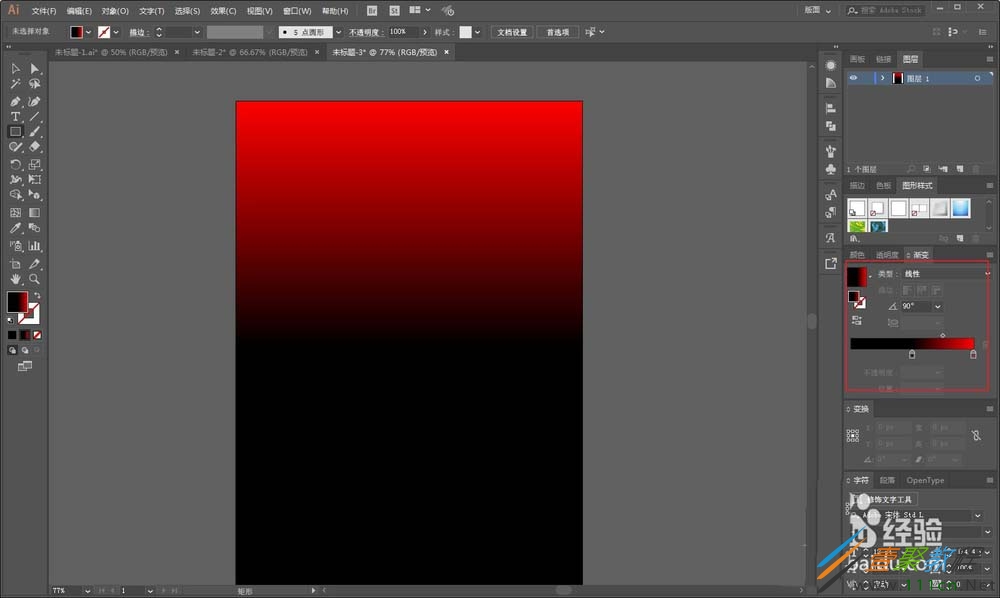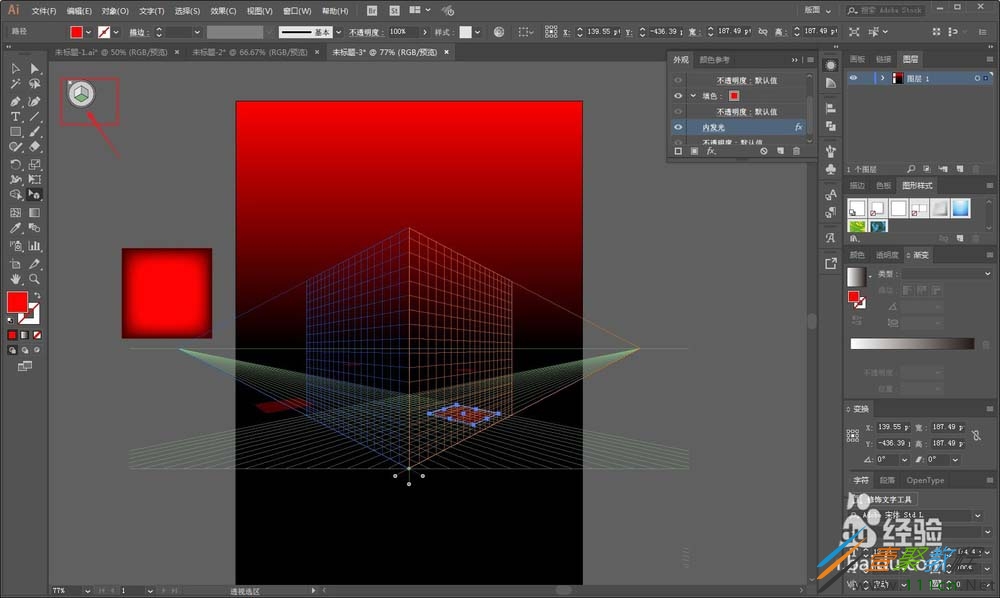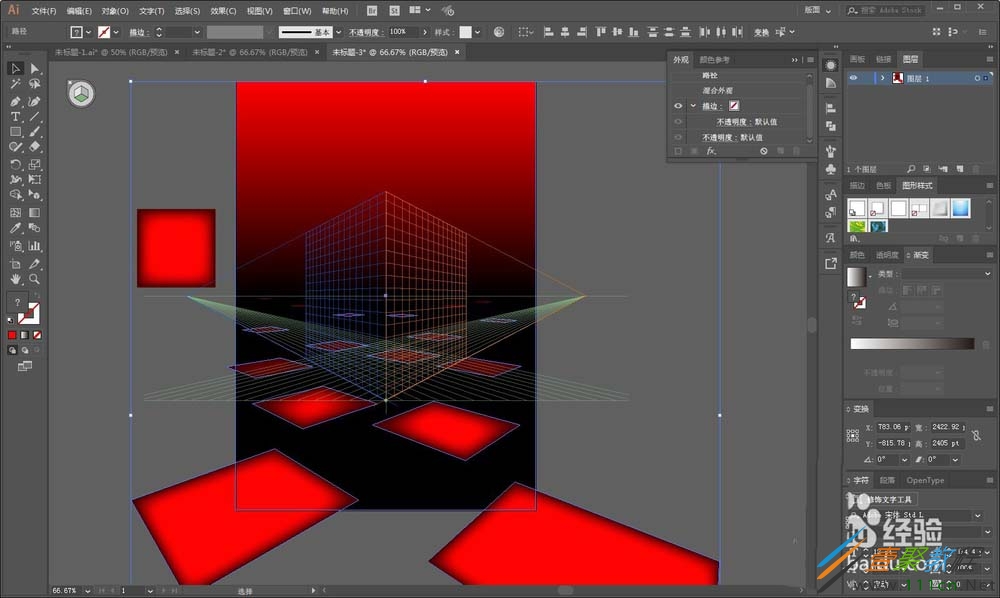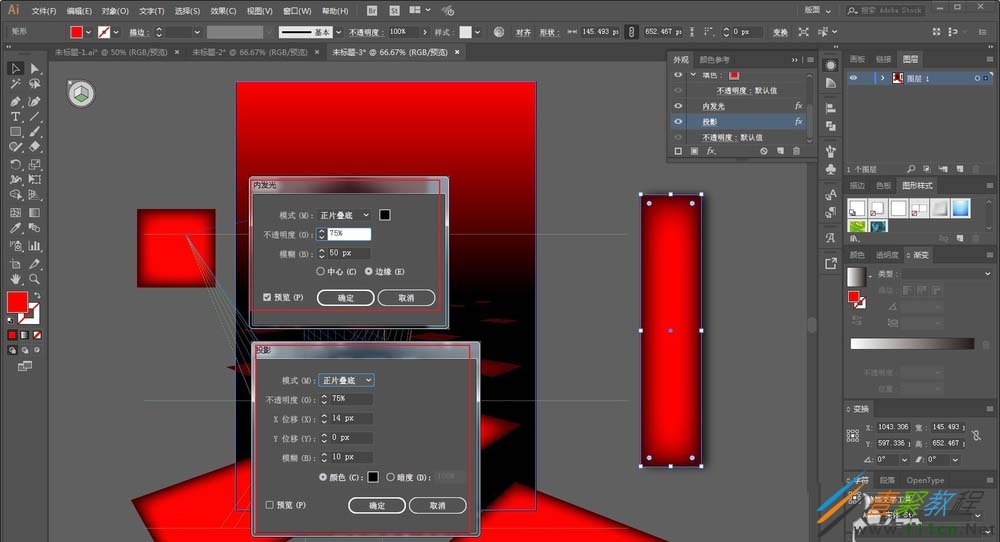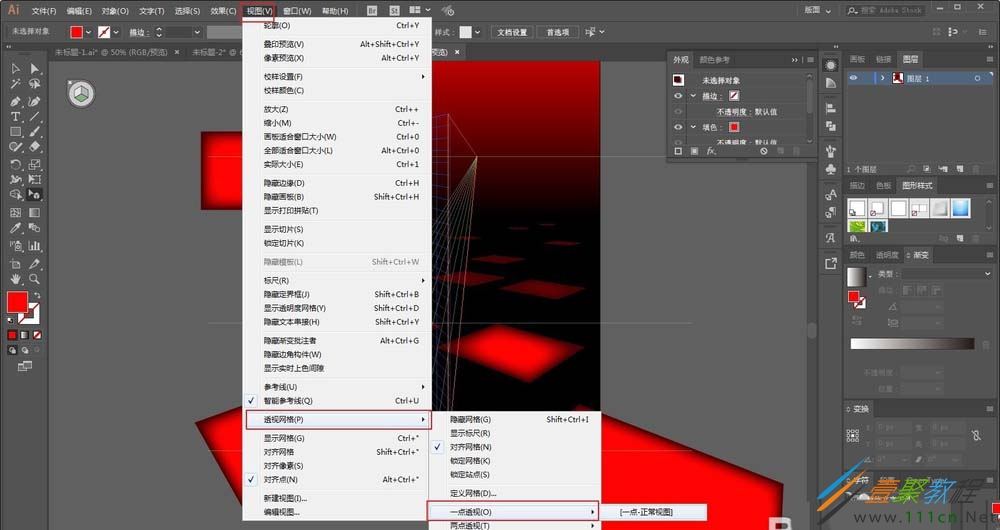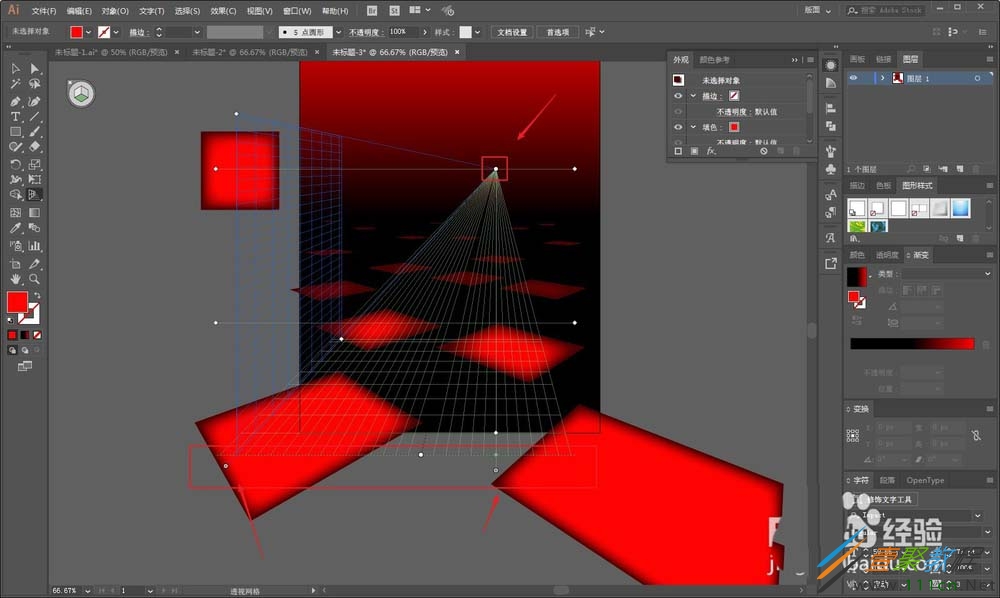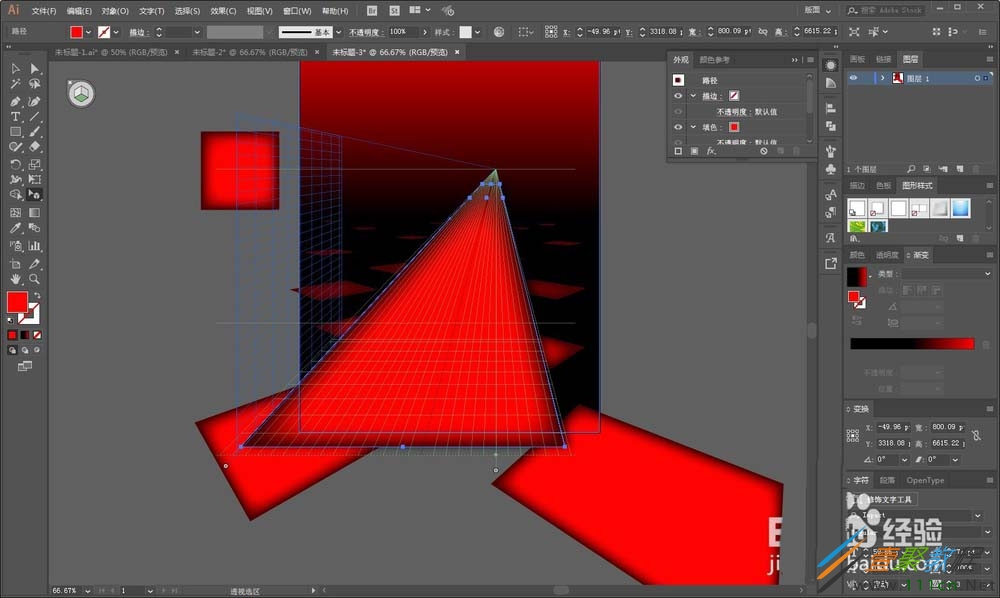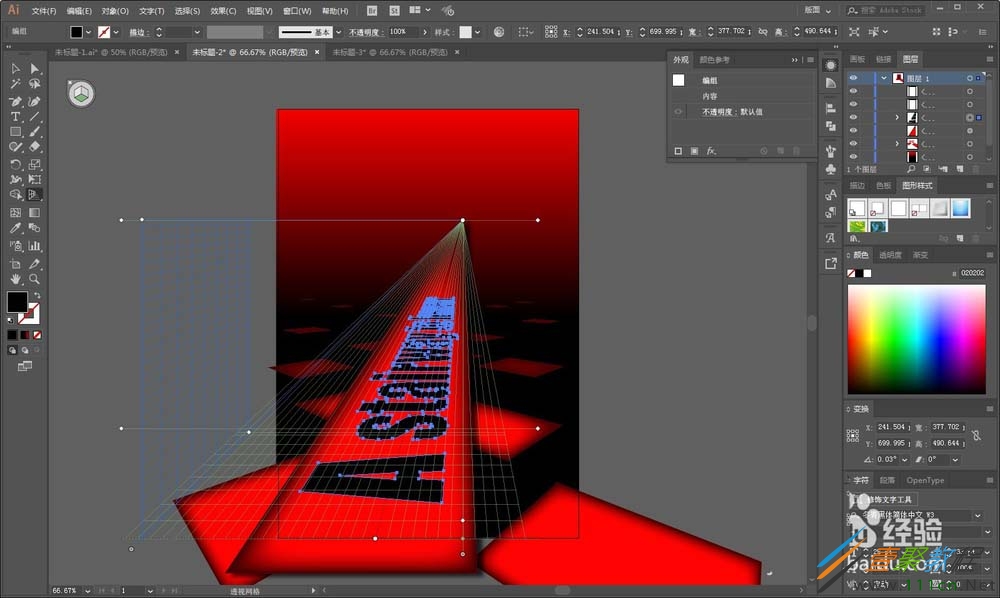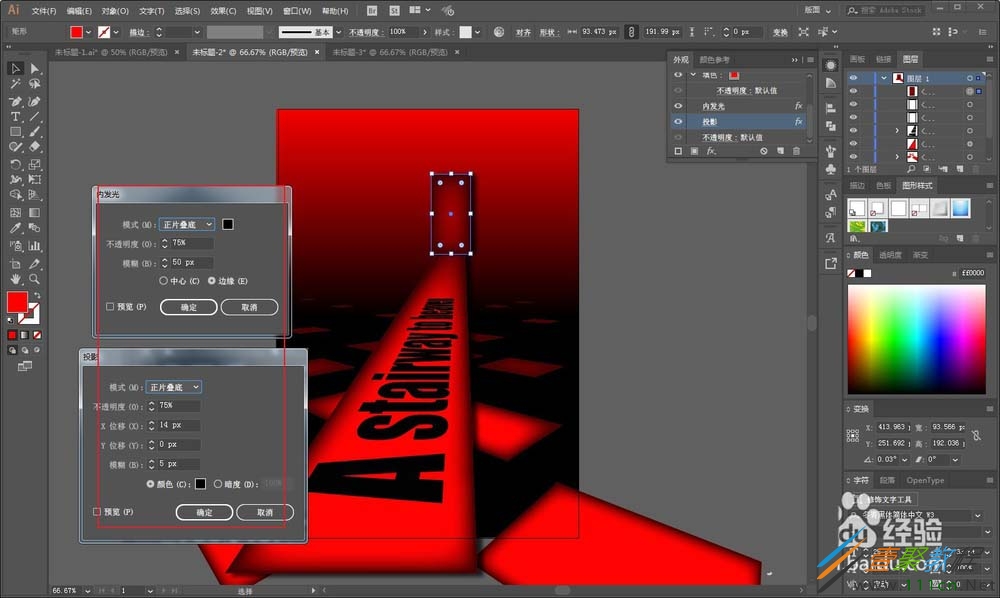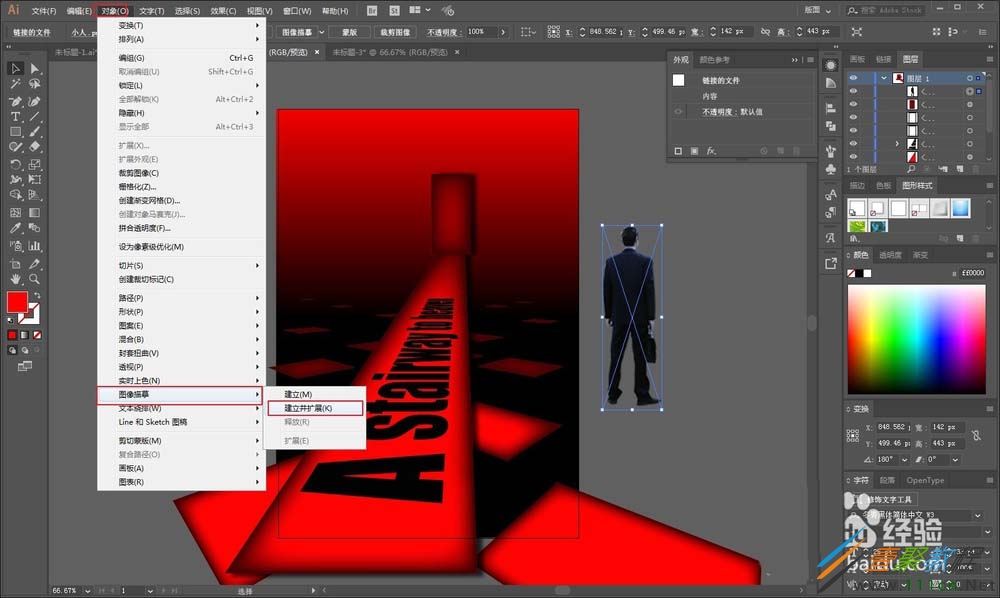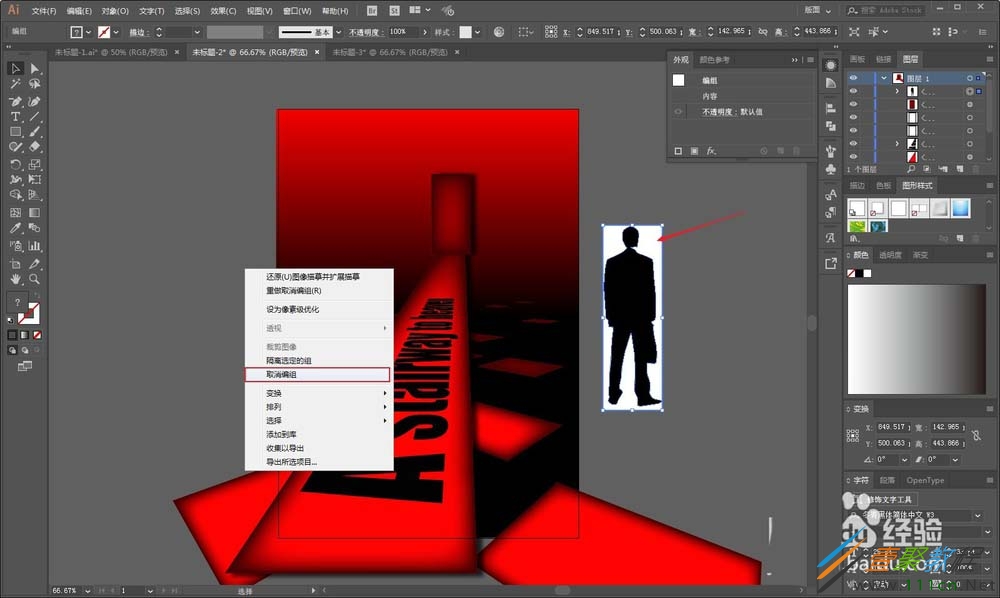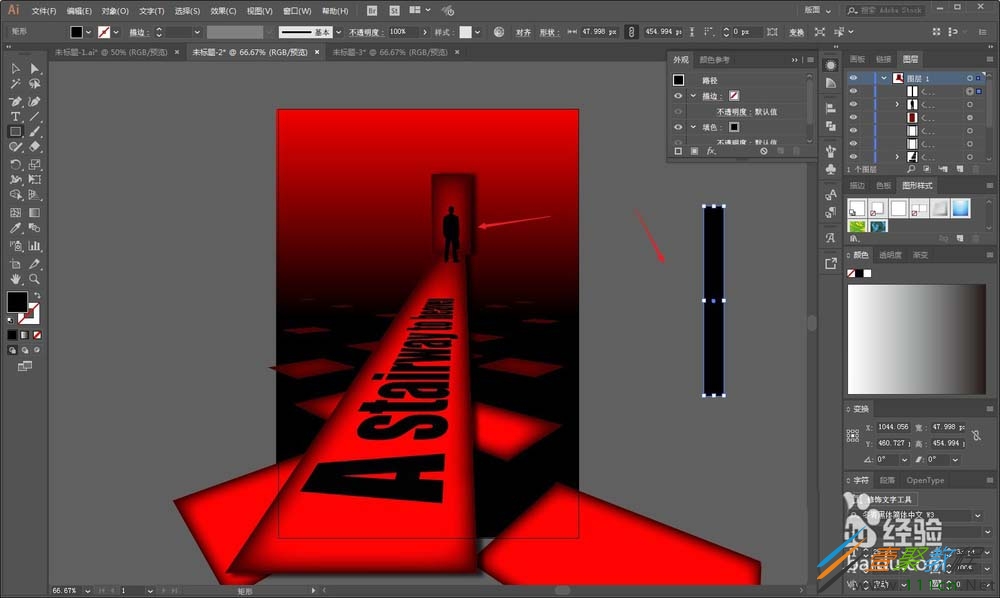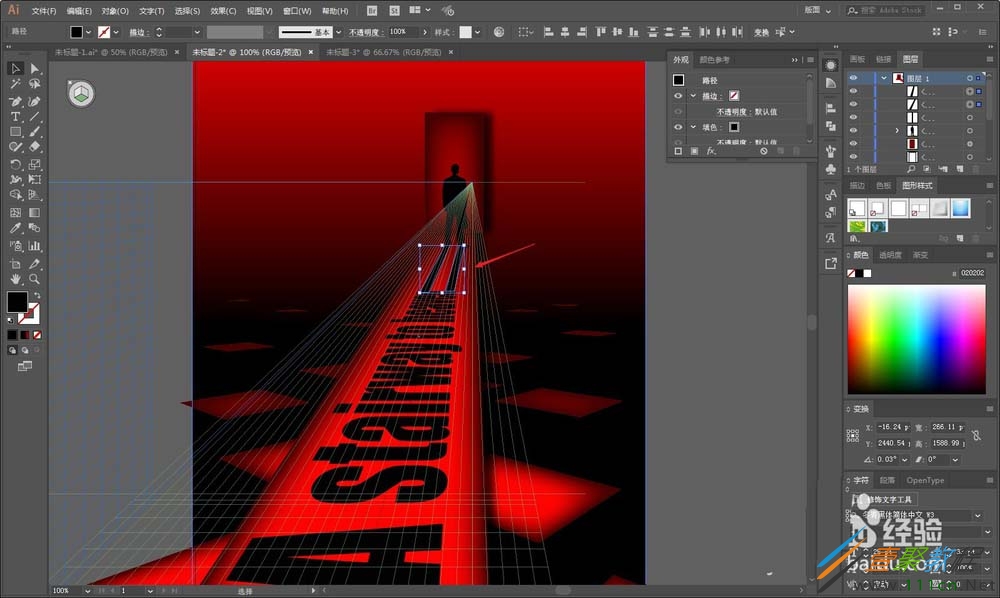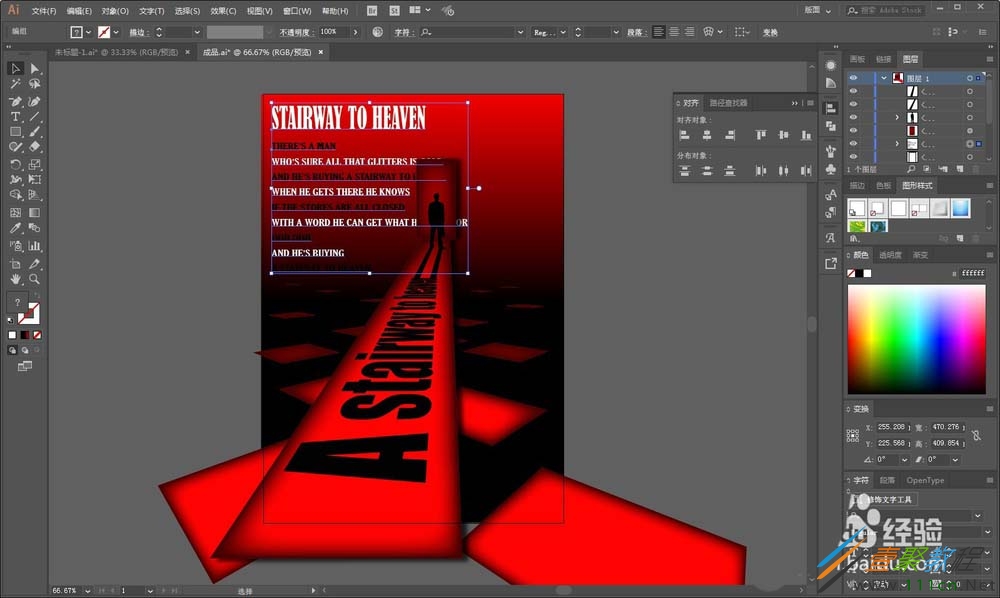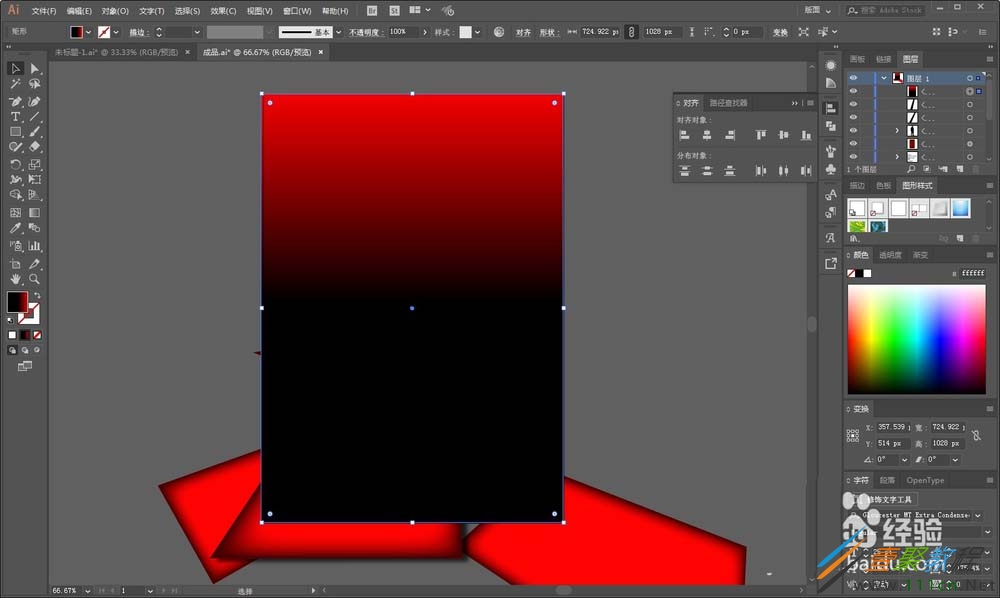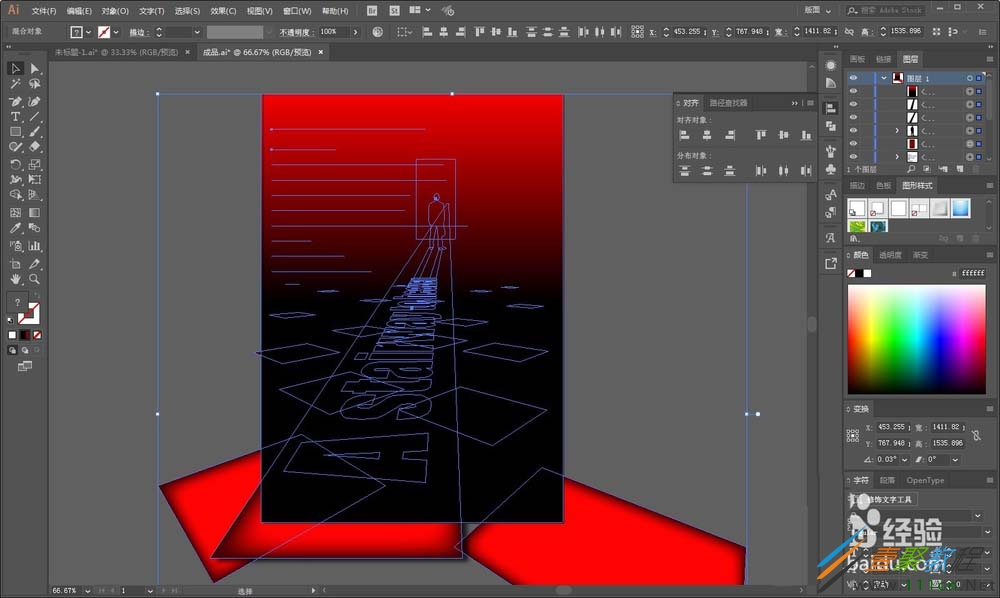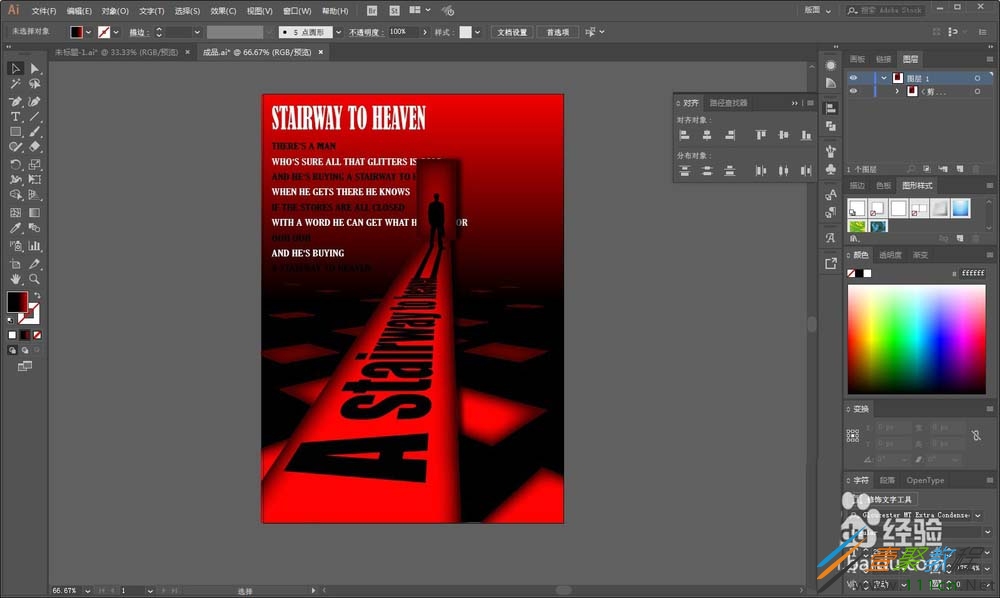最新下载
热门教程
- 1
- 2
- 3
- 4
- 5
- 6
- 7
- 8
- 9
- 10
ps中使用透视网格工具制作海报的方法
时间:2022-06-28 21:51:32 编辑:袖梨 来源:一聚教程网
今天这篇教程我们来为大家介绍一下,ps中使用透视网格工具制作海报的方法,有兴趣的朋友就来参考一下吧。
1、首先还是新建画布,尺寸随意,新建一个渐变色的矩形锁定充当背景
2、再画一个正方形,添加效果-风格化-内发光
3、选择水平网格,然后按住Alt键把正方形拖入画板内,感觉就跟甩飞盘一样
4、随机的多甩几个出来,弄出来大概这个样子
5、再画一个长条矩形,添加效果-风格化-内发光和投影
6、视图-透视网格中打开一点透视
7、调整透视网格的端点位置
8、再把刚才准备好的长条矩形拖进网格,调整合适的位置以及大小
9、再拖进文字
10、道路的镜头出画一个矩形,添加效果-风格化,内发光和投影,当做门
11、选择对象-图像临摹-建立并扩展
12、取消编组以后,把白色部分删除掉
13、摆放到合适的位置以后,再画一个黑色的矩形
14、把矩形拖进网格,并且按住alt拖动复制出来一个充当阴影
15、这样我感觉就差不多了,码字调整图层顺序
16、选中背景,ctrl+c复制,ctrl+shift+v原地粘贴
17、选中所有对象以后,ctrl+7建立剪贴蒙版
18、这样多余的部分就被搞掉了
以上就是我们为大家介绍的ps中使用透视网格工具制作海报的方法,希望可以给大家带来帮助。
相关文章
- 《弓箭传说2》新手玩法介绍 01-16
- 《地下城与勇士:起源》断桥烟雨多买多送活动内容一览 01-16
- 《差不多高手》醉拳龙技能特点分享 01-16
- 《鬼谷八荒》毕方尾羽解除限制道具推荐 01-16
- 《地下城与勇士:起源》阿拉德首次迎新春活动内容一览 01-16
- 《差不多高手》情圣技能特点分享 01-16